如何在 Windows 更新後修復 0xc000021a 錯誤
概要: Microsoft offers Windows updates regularly, which help your computer to fix bugs from previous updates. But, sometimes those new Windows update brings about new errors as well. And the stop code 0xc000021a 是 Windows 用戶可能遇到的最常見錯誤之一。如果您遇到此錯誤,請查看本文的以下內容以了解如何修復它。我們將闡述Windows PC上0xc000021a錯誤的幾種解決方案。此外,您將學習如何在我們的幫助下恢復丟失的數據 Bitwar 檔案救援.
目錄
0xc000021a 錯誤背後的原因
更新 Windows 時會彈出此錯誤。所以一個常見的情況是,更新後,計算機無法啟動到 Windows。相反,它會顯示藍屏以及此錯誤。有兩個文件是此錯誤的主要罪魁禍首:
- winlogon.exe:顧名思義,這個文件負責登錄和註銷操作。此文件可能由於以下原因損壞 系統文件不匹配 或 第三方軟件.
- csrss.exe:可能導致此錯誤的第二個文件是 Csrss.exe。此 .exe 文件屬於 Microsoft 服務器或客戶端。
除了上述原因外,其他一些因素也可能導致此錯誤:
- 來自外部設備的干擾
- 驅動程序損壞或配置不正確
- 損壞或損壞的 Window 註冊表
- 程序與操作系統之間的不兼容性
如何解決 0xc000021a 錯誤
方法 1:手動啟動 Windows
Windows 中的驅動程序簽名強制功能可防止未經數字簽名的驅動程序在 Windows PC 上運行。因此,它可能會導致 0xc000021a 錯誤。在這種情況下,您必須手動啟動 Windows 來修復它。使用以下步驟了解如何執行此操作:
Step 1: 重新啟動您的 PC,然後按住 F8。如果該方法不起作用,請嘗試使用 F11 打開 Windows 菜單。
Step 2: Navigate to 疑難解答 > 高級選項 > 啟動設置 > 重新啟動.
Step 3: 您可以選擇多個選項。按 F7選擇 禁用驅動程序簽名強制 option.
Step 4:您的 PC 將使用您選擇的選項重新啟動。檢查錯誤是否已修復。
方法二:使用證監會
如果上述方法不能解決問題,您可以使用 系統文件檢查器掃描解決與可能導致此錯誤的損壞文件相關的問題。要運行 SFC,只需正確使用以下說明。
Step 1: 右鍵單擊開始菜單按鈕,然後選擇 Command Prompt (Admin) from the menu.
Step 2:運行命令提示符後,鍵入下面提到的以下命令,然後按 進.
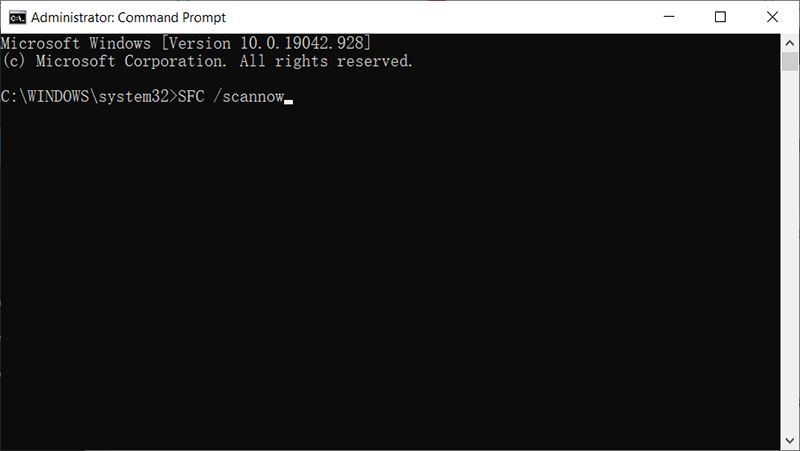
Step 3:確保您不干擾此過程並等待它完成。掃描完成後將顯示結果。
方法 3:重置計算機的 Bios
許多受此問題困擾的用戶報告說,他們通過重置計算機的 BIOS 解決了該問題。可以通過從主板上卸下 CMOS 電池來重置計算機的 BIOS。但是這個技巧在筆記本電腦上不起作用,因為它們的主板不容易接觸到。要重置計算機的 BIOS,您可以使用以下步驟:
步驟1: 關閉計算機。
Step 2: 從計算機上拔下所有電源線,並確保完全切斷電源。
Step 3: 撬開電腦的框架。
Step 4: 尋找電腦的 CMOS電池 and 消除 它.
Step 5: 等待 2分鐘.
第 6 步:重新插入 等待足夠長的時間後,電池。
Step 7: 將計算機外殼裝回原處。
Step 8: 啟動計算機並檢查問題是否已解決。
方法 4:修復損壞的文件
還有另一個可能的原因是硬盤上的某些文件已損壞。因此,在這一步中,您需要在命令提示符下運行一些命令來修復這些文件。使用以下步驟:
Step 1: Reboot your PC and then keep pressing F8. And if that method fails to work, then try using F11 to open the windows menu.
Step 2: 重啟後,點擊 Troubleshoot 下的按鈕Choose 一個 選項標題。
Step 3: Click on the Advanced Options 按鈕,然後單擊 Command 迅速的按鈕。
Step 4: 打開命令提示符後,依次輸入以下命令,然後按 進 在每一行的末尾.
C:\>目錄
D:
D:\>目錄
第 5 步: 輸入此命令,然後按 進.
Step 6: 等待該過程完成,然後 輸入 以下命令。
第 7 步: 重新啟動計算機並檢查問題是否仍然存在。
方法 5:修復磁盤驅動器
如果文件系統和文件系統元數據的完整性被破壞,您的計算機很可能會遇到此錯誤。在這種情況下,您可以運行檢查磁盤掃描來查找和修復錯誤。為此,請使用以下步驟:
Step 1: Reboot your PC and then keep pressing F8. And if that method fails to work, then try using F11 to open the windows menu.
第2步: 重啟後,選擇 Troubleshoot option under the Choose 一個 選項標題。
第 3 步: 點擊 Advanced 選項 按鈕,然後選擇 Command 迅速的按鈕。
第 4 步:鍵入 在命令提示符下的以下命令中,然後按 進.
第 5 步:鍵入 在以下命令中,然後按 進.
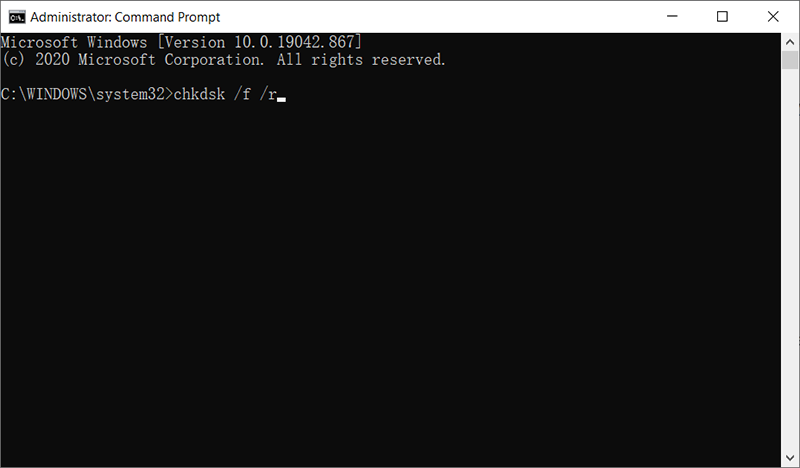
Step 6: 按 Y 如果彈出錯誤“檢查磁盤掃描無法繼續,因為該卷正在被另一個進程使用”。
第 7 步: 等待掃描完成,重新啟動計算機,然後檢查問題是否仍然存在。
Recover Lost Files Using Bitwar Data Recovery
如果您在處理重要文件時遇到 BSOD 停止代碼 0xc000021a 錯誤並且無法保存工作,請不要擔心。您可以向 Bitwar Data Recovery 尋求幫助並輕鬆取回未保存的文件。借助此軟件,您可以恢復大量文件類型,包括計算機上的照片、視頻、音頻文件和文檔。請參閱以下內容,了解它是如何像魔術一樣工作的。
Step 1: Visit our official website to download Bitwar Data Recovery and install it on your PC.
Step 2: Open the program and select the drive where the lost files were stored and then click on 下一個.

Step 3: Select a scan mode in this phase. We would like to recommend 快速掃描, which is able to retrieve a healthy number of lost files. If it fails to work, you can re-run the tool and use Deep scan, which is more effective.

Step 4: Choose the types of files you want and then click 下一個.

Step 5: 預覽 wanted files to check their intactness. Select then and then click 恢復.
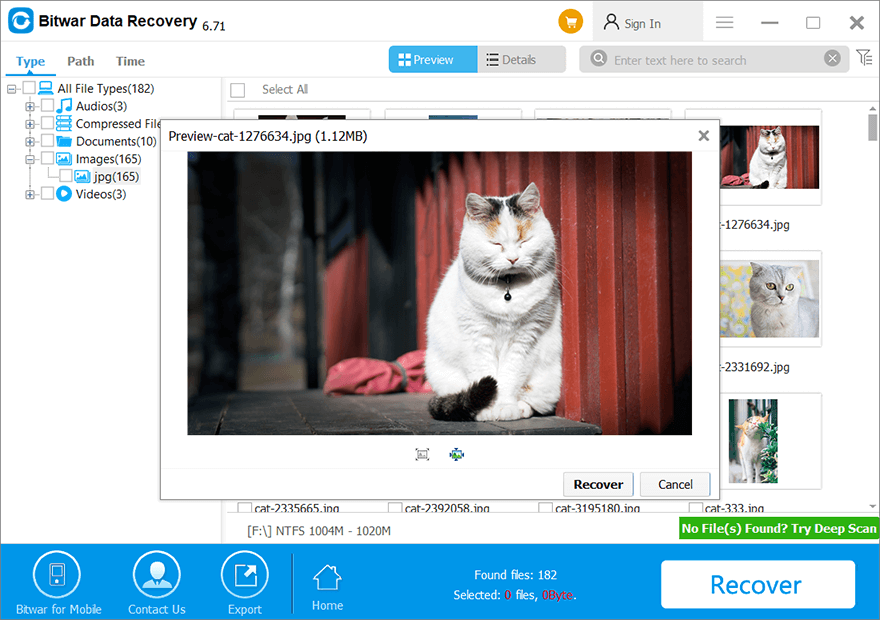
結論
Hopefully, this article will help you to fix the 0xc000021a error on your Windows PC. If you’ve no idea what the exact cause of this error is, we recommend you use the solutions one by one until you solve it successfully. For users who are looking for a tool to recover unsaved files due to the error, Bitwar 檔案救援 can do the trick. It will help you recover important files safely and efficiently.
上一篇
3 Best Fix iPhone Calendar Not Syncing With iCloud On iOS 14 摘要:Microsoft 會定期提供 Windows 更新,這有助於您的計算機修復以前更新中的錯誤。但是,有時那些新...下一篇
[Solved]: IRQL_NOT_LESS_OR_EQUAL Error in Windows 摘要:Microsoft 會定期提供 Windows 更新,這有助於您的計算機修復以前更新中的錯誤。但是,有時那些新...
關於 Bitwar 數據恢復
3 Steps to get back 500+ kinds of deleted, formatted or lost documents, photos, videos, audios, archive files from various data loss scenarios.
閱讀更多
